Slik klipper du en video i iMovie: Trinn-for-trinn-tilnærming du trenger
Alt du trenger er denne artikkelen hvis du lurer på hvordan trimme en video i iMovie. Det er tider når vi ikke kan nyte hele videoklippet vi ser på fordi det er rotete deler. Men du trenger ikke bekymre deg lenger fordi vi vil tilby alle løsningene som trengs. Uten videre, begynn å lese dataene om iMovie og ta med trinn-for-trinn-prosedyren for hver enhet du har.

- Del 1. Hvordan kutte video i iMovie
- Del 2. Beste alternativ til å trimme video raskt
- Del 3. Sammenligning mellom iMovie og Vidmore Video Converter
- Del 4. Vanlige spørsmål om å klippe en video i iMovie
Del 1. Hvordan kutte video i iMovie
iMovie er et programvareverktøy for videoredigering som lar brukere produsere og redigere videoopptak. Den er tilgjengelig for Mac- og Windows-datamaskiner. Programvarens funksjoner inkluderer redigering og raffinering av videofargeinnstillinger, klipping og rotering av videoklipp, korrigering av ustabile videoer, opprettelse av videooverganger og justering av hastigheten på videoklipp. I tillegg kan du bruke iMovie til å redusere bakgrunnsstøy, øke lydnivåene til stille lyd og endre og forbedre et prosjekts lyd. iMovie-brukergrensesnittet er enkelt og enkelt i design. Grensesnittet til denne videoredigeringsløsningen er umiddelbart identifiserbart og spesifikt for alle som allerede er kjent med Apple-enheter.
Fordeler:
- Det er enkelt å fjerne unødvendige opptak fra en video.
- Selv om det er et sofistikert videoredigeringsprogram, er det enkelt for raske modifikasjoner.
Ulemper:
- Manglende evne til å endre titler og tekst er en alvorlig begrensning.
- Det tar opp en betydelig mengde lagringsplass.
- Når du har å gjøre med store filer, kan det være litt tregt.
Hvordan kutte video i iMovie (Mac)
Trinn 1: Prosjekt-fanen vises når du åpner iMovie på Mac-en. Velg å Lag ny og så Film fra rullegardinmenyene for å fortsette. Etterpå, velg Fil deretter Laste Media for å bringe opptakene inn i iMovie for redigering.
Steg 2: Når den er fullført, dra og slipp videoen til tidslinjen, og bruk deretter pilen til å justere avspillingsmarkøren til punktet der du vil at filmen skal klippes, som vist i eksemplet nedenfor. Trykk deretter på knappen for å fullføre prosessen.
Trinn 3: Til slutt velger du Split Clip fra Endre rullegardinmenyen for å dele klippene. Bruker Kommando+B tastekombinasjon, kan du også raskt klippe filmen til neste scene. For å ha bitene av videoen som er kuttet, velg Slett fra rullegardinmenyen.
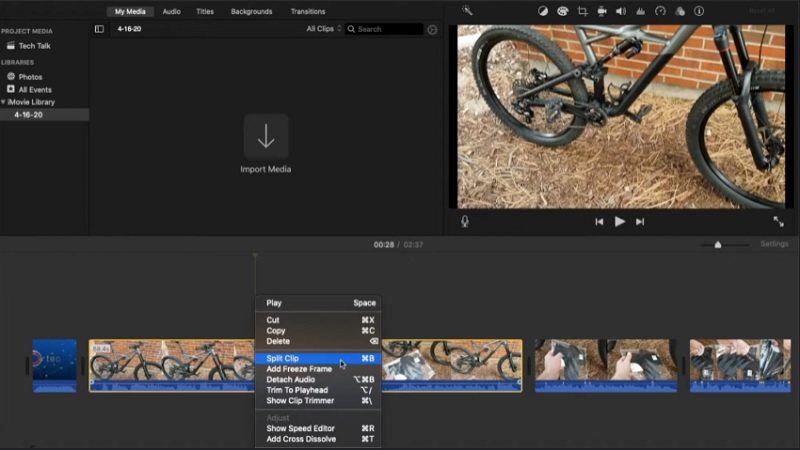
Hvordan kutte video i iMovie (iPhone)
Trinn 1: Begynner med Bilder app, velg klippet du vil endre og klikk Redigere fra rullegardinmenyen.
Steg 2: Et videokamerasymbol kan sees nederst på skjermen, som du bør trykke på. Etter det, trykk og trykk fingeren i en hvilken som helst retning mens du drar dem for å redusere lengden på videoklippet betydelig.
Trinn 3: Klikk når du er ferdig Ferdig, og velg deretter enten fra rullegardinmenyen Lagre video eller Lagre video som nytt klipp, i henhold til dine valg.
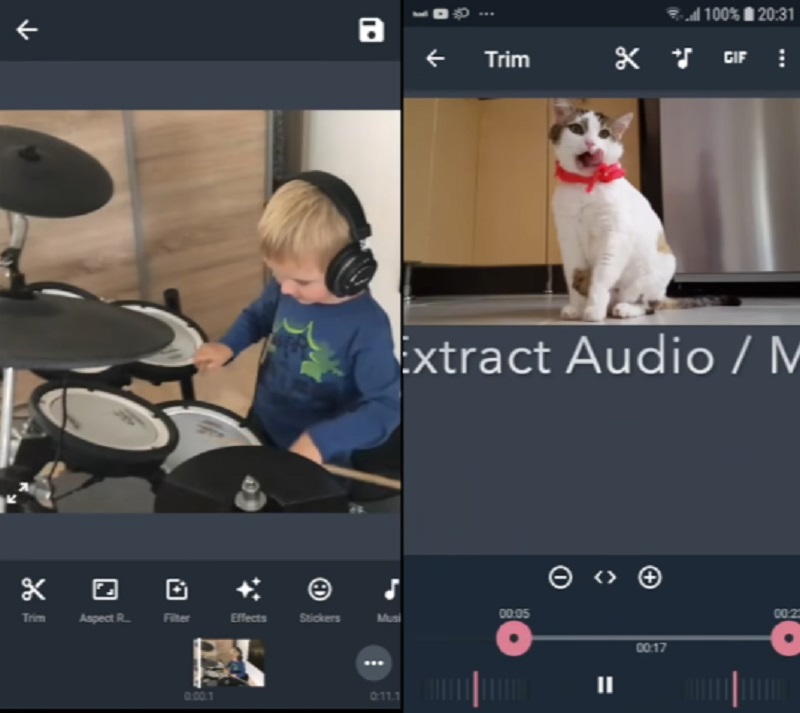
Del 2. Beste alternativ til å trimme video raskt
Vidmore Video Converter er et kraftig verktøy for å redigere og trimme videoklipp fra videoene dine, og det er tilgjengelig for nedlasting. Hvis du trenger å eliminere uønskede deler fra klippene dine raskt, kan et veldig profesjonelt program hjelpe deg med å gjøre det. På grunn av programvarens kundeoppsett er det lite sannsynlig at du vil få problemer når du navigerer via brukergrensesnittet. Å betjene denne multifunksjonsenheten på både Mac- og Windows-operativsystemene vil ikke gi noen problemer.
Som et resultat vil du ikke ha noe problem med å laste ned og konvertere mediefilene dine til nettstedet vårt. Den aksepterer nesten alle de mest kjente musikk- og videofilformatene som nå er tilgjengelige på internett, for eksempel MOV, AVI, MP4, MKV og mange flere. Du bør begynne å kutte videoopptaket umiddelbart hvis du følger instruksjonene som er skissert nedenfor.
Fordeler:
- Den har utmerkede video- og lydredigeringsmuligheter.
- Den har videobehandlingsverktøy som er raske.
- Den kan gjøre batchkonvertering.
Ulemper:
- Dette verktøyet er ikke tilgjengelig verken i App Store eller Google Play Store.
Trinn 1: Få iMovie App Alternative
Velg gjerne en av de nedlasting ikonene nederst på skjermen for å begynne å installere og konfigurere filkutterprogrammet på datamaskinen. Etter at installasjonsprosessen på enheten er fullført, får du tilgang til programvaren.
Trinn 2: Legg til videoklippet du vil klippe
De Legg til filer ikonet er plassert i øvre venstre hjørne av skjermen, og hvis du velger det vil du umiddelbart begynne å laste opp filer fra din Mappe. I tillegg kan du enkelt sende inn filene dine ved å velge I tillegg til knappen plassert i vinduets midtgrensesnitt og klikker på den for å gi dem.
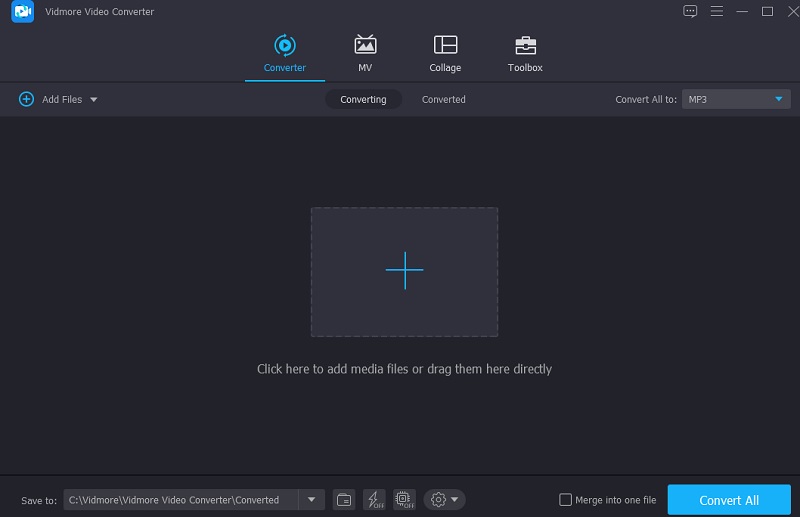
Trinn 3: Begynn å trimme videoklippene
Når videoene er lastet inn, kan du klippe dem ved å velge Saks ikonet fra menyen til venstre. For å begynne, dra venstre og høyre skyveknapp til venstre og høyre kant av skjermen. I tillegg kan du angi start- og sluttid manuelt. Deretter, hvis du er fornøyd med endringen, klikker du Lagre i nedre høyre hjørne.
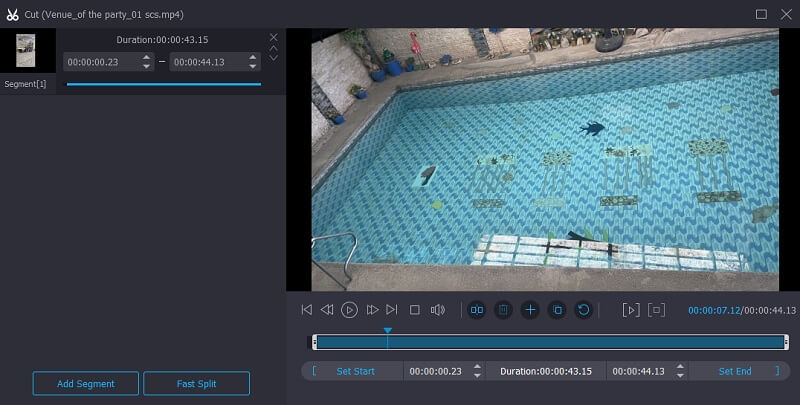
Trinn 4: Konverter de trimmede videoklippene
Etter det klikker du på Konverter alle knappen nederst til høyre på skjermen for å bekrefte endringene.
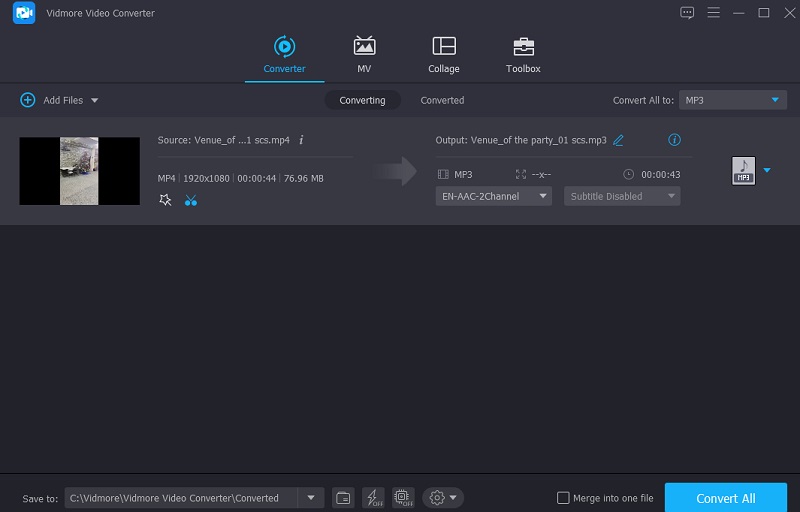
Del 3. Sammenligning mellom iMovie og Vidmore Video Converter
Tabellen nedenfor kan hjelpe deg med å bestemme hvilket av iMovie-programmet og Vidmore Video Converter du bør bruke for å redusere videoklippene dine hvis du har problemer med å bestemme deg for hvilke du skal bruke.
- Egenskaper
- Støtte Mac og Windows
- Grunnleggende redigeringsverktøy
- Støtter forskjellige videofilformater
| iMovie-appen | Vidmore Video Converter |
Del 4. Vanlige spørsmål om å klippe en video i iMovie
Hva er den viktigste ulempen ved å bruke en iMovie-app?
Prosessen med å importere MP4-filer for redigering er tidkrevende. Spesifikke MP4-filer er inkompatible med iMovie på grunn av deres design.
Kan det være sant at iMovie reduserer videokvaliteten?
Nei, iMovie forringer ikke kvaliteten på videoen. Med mindre du velger å eksportere med dårligere kvalitet, er de eksporterte filmene fra noen av disse programmene like gode som alt du importerer.
Hvorfor beskjærer iMovie automatisk videoen min?
Noen ganger, når du kombinerer video fra flere kilder til et prosjekt, passer ikke den integrerte videoen inn i prosjektets sideforhold.
Konklusjon
Med din nyvunne kunnskap om trim video i iMovie, vil du ikke lenger ha noen problemer med å navigere gjennom dette programmet. For å fullføre denne oppgaven, er alt som må gjøres å følge de detaljerte instruksjonene. På den annen side, siden iMovie ikke støtter alle videofiltyper, kan du bruke Vidmore Video Converter til å konvertere videofilene dine.


